- Erweitern Sie in der Projektkonfiguration-Strukturansicht den Eintrag Isometrische DWG-Einstellungen. Klicken Sie auf Schriftfeld und Anzeige.
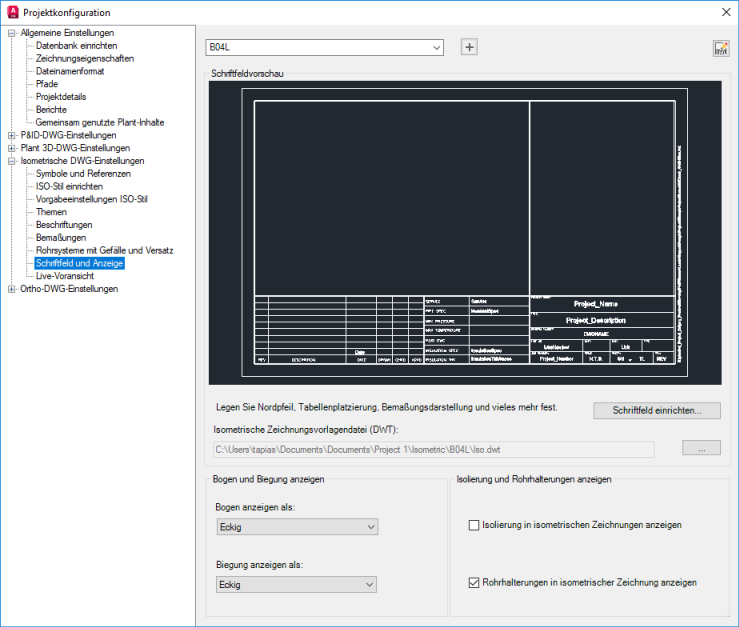
- Wählen Sie im Bereich Schriftfeld und Anzeige neben dem ISO-Stil einen Stil aus der Dropdownliste aus.
- Klicken Sie unter Schriftfeldvorschau auf Schriftfeld einrichten.
- Klicken Sie in der Multifunktionsleiste in der Gruppe Tabelle platzieren und einrichten auf Tabelle einrichten
 .
.
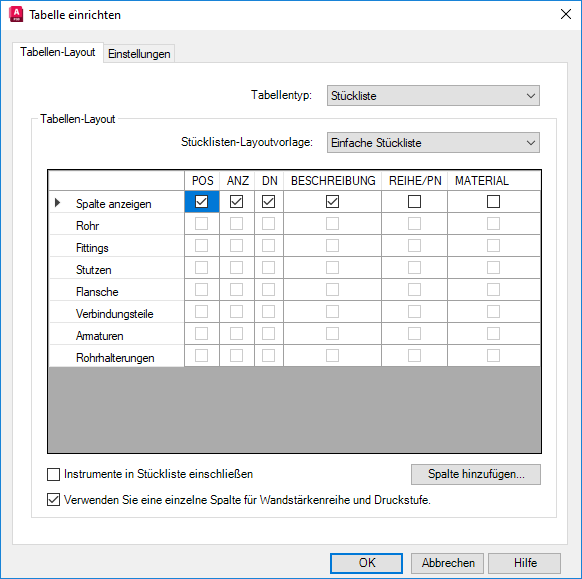
- Führen Sie im Dialogfeld Tabelle einrichten auf der Registerkarte Tabellen-Layout die folgenden Schritte durch:
- Wählen Sie neben Tabellentyp einen Typ aus der Dropdownliste aus.
- (Gilt nur für Stückliste.) Wählen Sie neben Stücklisten-Layoutvorlage eine Vorlage aus der Dropdownliste aus. Zur Auswahl stehen: Einfache Stückliste, Gruppiert mit Kategorietiteln oder Gruppiert mit unabhängigen Spalten.
- Aktivieren oder deaktivieren Sie die Kontrollkästchen, um anzugeben, welche Felder in der Stückliste oder sonstigen Liste enthalten sein sollen.
- Klicken Sie mit der rechten Maustaste, um die Zeilen in der Tabelle neu anzuordnen. Außerdem können Sie die Spalten durch Ziehen und Ablegen verschieben.
- Wenn Sie eine Spalte hinzufügen möchten, klicken Sie auf Spalte hinzufügen. Wählen Sie im Dialogfeld Klasseneigenschaft auswählen eine Eigenschaft zum Einfügen als Spaltenüberschrift aus. Klicken Sie auf OK.
- Nehmen Sie ggf. mit den kontextabhängigen Multifunktionsleistenbefehlen weitere Änderungen am Schriftfeld vor.
- Wenn Sie fertig sind, klicken Sie in der Multifunktionsleiste in der Gruppe Schließen auf Zurück zur Projektkonfiguration.